تحياتي عزيزي القارئ!
أنا متأكد من أنك أدخلت أحد العناوين في المتصفح - TPLINKREPEATER.NET أو TPLINKEXTENDER.NET ، ونتيجة لذلك ، بدلاً من إدخال wifi ، وصل مكرر TP-Link إلى هذه الصفحة. في الواقع ، هذه هي الطريقة التي تنظر بها عناوين الويب التي تدخل فيها نظام التحكم لمضخم الإشارة اللاسلكية ، أو كما يطلق عليه أيضًا ، مكرر WiFi TP-Link - لا يجب الخلط بينه وبين جهاز التوجيه ، فهذان جهازان مختلفان تمامًا. خيار بديل هو الانتقال إلى الإعدادات - من خلال عنوان IP الخاص به 192.168.0.254. عادة ما يشار إلى هذه المعلومات على ملصق على الحالة كعناوين الويب الرئيسية لتسجيل الدخول إلى نظام الإدارة. يحتوي أيضًا على اسم الشبكة التي تحتاج إلى الاتصال بها أثناء التكوين الأول ، وكلمة مرور تسجيل الدخول "admin-admin" لنافذة التفويض.

لماذا لا يتم فتح إعدادات 192.168.0.254؟
سأقول على الفور أن 99 ٪ من المستخدمين عديمي الخبرة غالبًا ما يواجهون مثل هذه المشكلة عند إدخال العنوان //tplinkrepeater.net أو //tplinkextender.net ، تفتح صفحة فارغة برسالة خطأ تفيد بأن هذه الصفحة غير موجودة ، على الرغم من أنه يبدو أن كل شيء تم على أكمل وجه.

حسنًا ، سأحاول المساعدة - دعنا نتعرف على كيفية إدخال الإعدادات إذا لم تفتح لوحة الإدارة 192.168.0.254 ، باستخدام مضخم إشارة TP-Link TL-WA860RE WiFi كمثال.

أسباب الخطأ في تسجيل الدخول إلى المكرر في tplinkrepeater.net و tplinkextender.net
المشكلة في الواقع بسيطة للغاية. يمكن أن يكون هناك سببان:
- أولاً ، أنت ببساطة لم تتصل بالمكرر. إذا استحوذ مكرر wifi على جميع الإعدادات - كلمة مرور SSID - من جهاز التوجيه الرئيسي ، فربما تحاول الوصول إليه باستخدام عنوان IP خاطئ (عنوان مكبر الصوت مختلف عن جهاز التوجيه) ، أو أنه لا يعمل على الإطلاق في الوقت الحالي ، وستحصل على الإنترنت من نقطة الوصول الرئيسية ... في هذه الحالة ، تأكد من أن مكرر TP-Link يعمل وأنك تتصل به - قد يكون من المفيد إعداد اسم شبكة عليه يختلف عن الاسم الرئيسي.
- السبب الثاني عند عدم فتح نافذة التفويض هو تكوينات الشبكة غير الصحيحة على الكمبيوتر. سنتحدث عنها بمزيد من التفصيل.
سأخبرك بسر صغير - إذا كنت تقوم بإعداد مكرر جديد خرجت للتو من الصندوق ، أو قمت بإعادة تعيين كاملة عليه ، فلا داعي للقلق ، ولكن انتقل إليه باستخدام عنوان IP واحد لجميع أجهزة إعادة الإرسال TP-Link - //192.168.0.254
كيف أقوم بإعداد tplinkrepeater.net و tplinkextender.net؟
لذلك ، قبل الاتصال بمكرر TP-Link ، تحتاج إلى إجراء الإعداد الأساسي على الكمبيوتر الذي تريد الدخول منه إلى لوحة الإدارة. إذا كان لديك Windows 7 ، فانتقل إلى قسم إعدادات التكوين لمحول الشبكة
- ابدأ - لوحة التحكم
- شبكة تواصل وانترنت
- مركز الشبكة والمشاركة
- إعدادات محول التغيير

انقر بزر الماوس الأيمن فوق "اتصال لاسلكي" ، وحدد "خصائص" ، ثم انتقل إلى "بروتوكول الإنترنت الإصدار 4"

تحتاج هنا إلى تحديد جميع المربعات الخاصة بـ "الاكتساب التلقائي" في العمودين "عنوان IP" و "خادم DNS".
في نظام التشغيل Windows 10 ، يكون المسار أقصر قليلاً:
- انقر بزر الماوس الأيمن على أيقونة "ابدأ" وانتقل إلى "اتصالات الشبكة"
- بعد ذلك ، نجد قسم "إعدادات معلمات المحول" - وهنا نقوم بالفعل بكل شيء كما هو الحال في Windows 7.
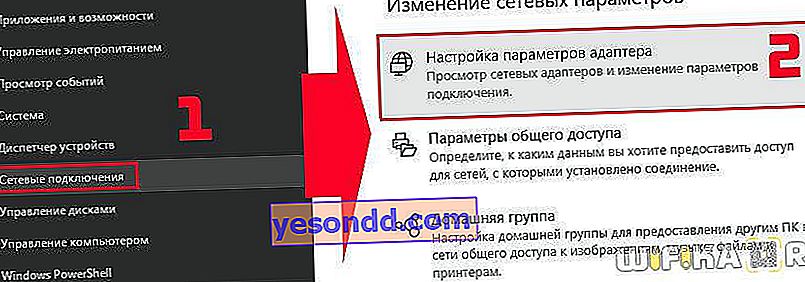
نقوم بحفظ هذه الإعدادات بواسطة الزر "موافق".
الآن نعيد الاتصال بشبكة wifi التي يكررها مكبر الصوت لدينا - وعادة ما يطلق عليها شيء مثل "TP-LINK Extender_123456".
بعد ذلك ، افتح المتصفح وأدخل العنوان //tplinkrepeater.net أو //tplinkextender.net في شريط العناوين (لا تخلط بينه وبين حقل إدخال استعلام البحث) - أحدهما المشار إليهما في نفس الملصق ، اعتمادًا على الطراز الذي قد يختلف. أو ، كما قلت سابقًا ، يمكنك استخدام عنوان IP العالمي 192.168.0.254 لجميع أجهزة إعادة الإرسال TP-LINK.
تسجيل الدخول في النافذة - admin-admin
سيتم فتح نافذة التفويض في مكرر TP-Link. ندخل اسم المستخدم وكلمة المرور "admin-admin" وندخل إلى لوحة الإدارة.

هنا ننتقل إلى علامة التبويب "الإعداد السريع" - سيبدأ الجهاز فورًا في فحص شبكة wifi بحثًا عن الشبكات المتاحة. نختار الشخص الذي نريد توسيعه وإدخال كلمة المرور منه

ثم نفعل الشيء نفسه لشبكة 5 جيجا هرتز ، إذا كان هناك دعم لهذا النطاق.

في الخطوة التالية ، يمكنك إما نسخ اسم الشبكة من جهاز التوجيه الرئيسي أو تعيين اسمك الخاص. يمكنك أيضًا جعل الشبكة غير مرئية من خلال تحديد "إخفاء البث"

سيظهر رسم تخطيطي لتكوين الشبكة اللاسلكية الناتج في الصفحة الأخيرة - احفظه باستخدام الزر "إنهاء"

هذا كل شيء - الآن أنت تعرف سبب عدم فتح لوحة الإدارة في //tplinkrepeater.net أو //tplinkextender.net ويمكنك بالتأكيد إدخال إعدادات مكرر TP-Link WiFi ، وإدخال كلمة مرور تسجيل الدخول "admin-admin" وتوصيلها بـ جهاز التوجيه.
